pr怎么裁剪视频画面大小?推荐2个新手适用视频裁剪工具
发布时间:2024-09-03 18:26 星期二
pr怎么裁剪视频画面大小?在处理视频的时候,我们常常会有裁剪视频画面大小的需求。那用PR到底怎么裁剪视频画面大小呢?如果你觉得 PR 操作起来有点复杂,今天还会给大家推荐2个新手适用的视频裁剪工具。不管你是想制作一个精彩的短视频,还是为了让视频更符合特定的需求,学会裁剪视频画面大小都很重要,让我们一起来看看吧。

一、使用PR裁剪视频画面大小
在PR中裁剪视频画面大小,可以通过以下几种方法实现:
1、使用裁剪工具
导入视频素材到PR项目中,并将其拖放到时间轴上。
在“源监视器”中预览视频画面,点击“裁剪”(Crop)按钮或使用快捷键“C”激活裁剪工具。
在“源监视器”中,拖动裁剪框的控制点来调整裁剪区域的大小和位置。
预览裁剪后的画面,满意后点击“添加到序列”(Add to Sequence)按钮,或将视频素材拖动到时间轴中以应用裁剪效果。
2、通过效果裁剪
在时间线上选择需要裁剪的视频素材。
打开“效果”面板,搜索并找到“裁剪”效果,将其拖拽到视频素材上。
在“效果控件”面板中,展开“裁剪”属性,通过调整左侧、顶部、右侧、底部四个参数值来裁剪视频画面。
二、推荐新手适用视频裁剪工具
除了PR之外,以下三款视频裁剪工具也非常适合新手使用:
1、迅捷视频剪辑软件
功能特点:功能强大,支持剪辑、裁剪、合并、添加特效和滤镜等多种操作。提供多种模板和自动化功能,无需手动编辑,简单易上手。
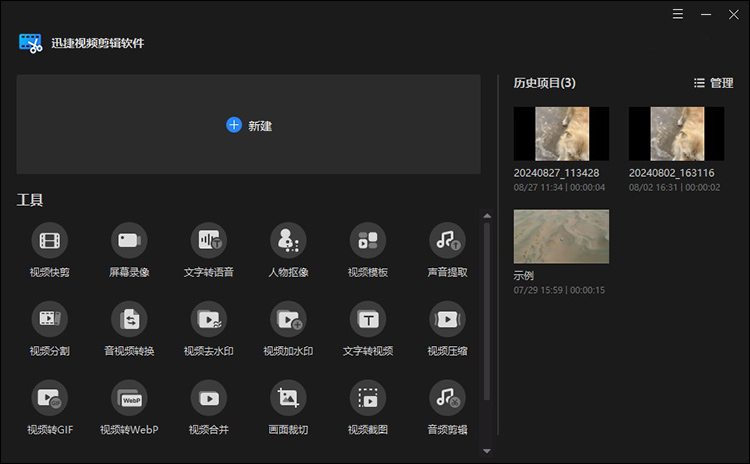
🔻 使用方法:
打开软件,选择“画面裁切”功能。
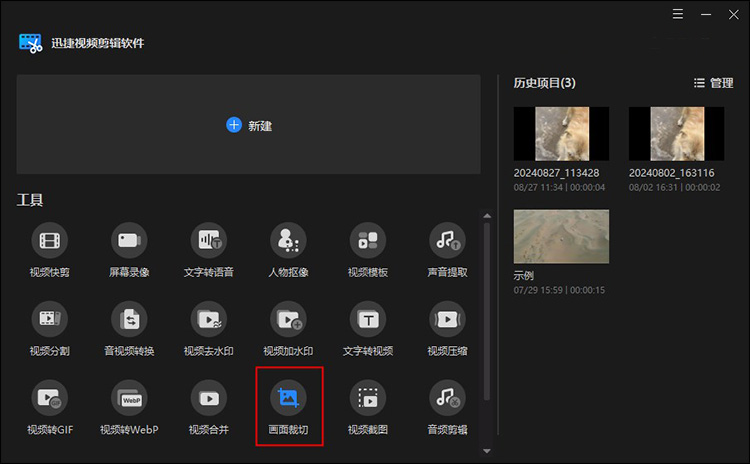
导入视频素材,支持MP4、AVI、MOV等多种格式。
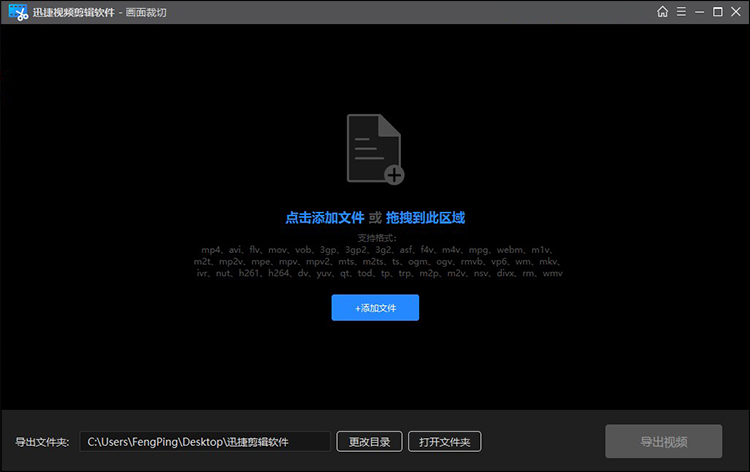
自定义画面长×宽,或选择固定比例进行裁剪。设置导出参数,点击“导出视频”按钮保存裁剪后的视频。
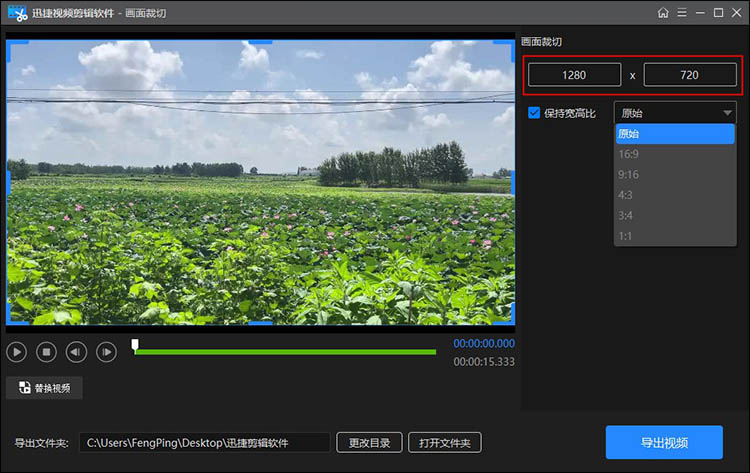
2、清爽视频编辑
功能特点:操作简单,功能实用,适合移动端用户。提供视频裁剪、添加特效、调整音效等多种功能,以及丰富的模板和滤镜。
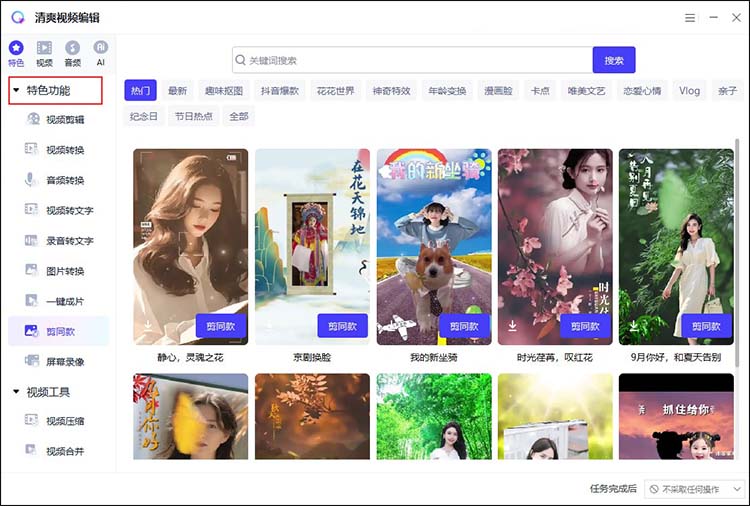
🔻 使用方法:
打开清爽视频编辑电脑端或手机APP,这里以“清爽视频编辑”电脑端为例。点击视频剪辑功能,将准备好的视频素材拖拽到软件中。
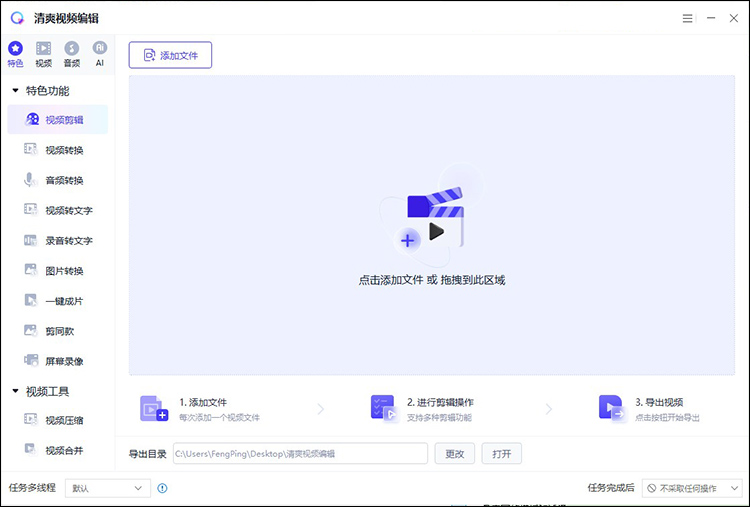
在剪辑界面,选择“裁剪”功能,设置画面裁剪比例。调整裁剪区域,预览满意后导出保存到设备中。
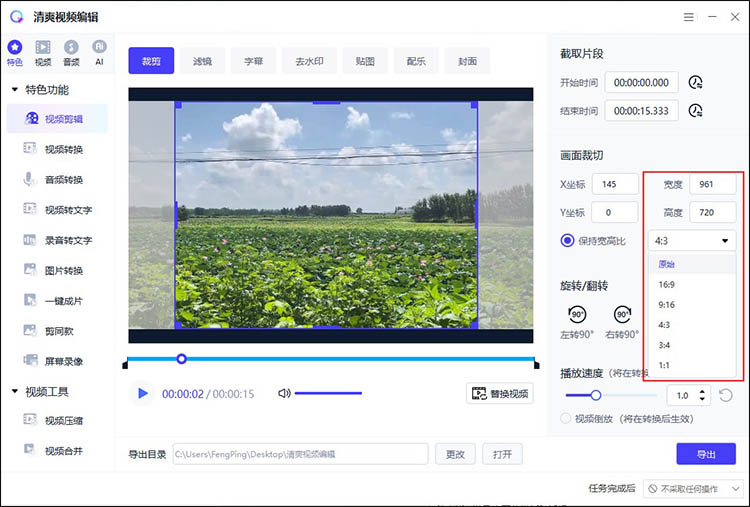
以上2款视频裁剪工具均适合新手使用,它们各自具有独特的功能和优势,用户可以根据自己的需求和喜好选择合适的工具进行操作。无论是专业的PR软件还是简单易用的移动端应用,都能帮助用户轻松完成视频裁剪任务。

